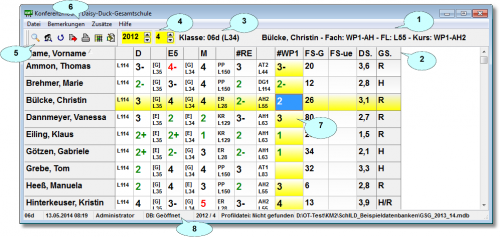Modulbenutzung
Bildschirmdarstellung
Der Bildschirmaufbau gliedert sich in vier Bereiche:
- Den meisten Platz nehmen die Leistungsdaten ein. Vertikal sind die Schülernamen Zeile für Zeile aufgetragen und horizontal die zuvor ausgewählten Unterrichtsfächer. Gelbe Markierungen markieren die Daten eines Schüler bzw. eines Faches.
- Am oberen Fensterrand befindet sich das Hauptmenü, mit dessen Hilfe alle Programmfunktionen aufgerufen werden können.
- An das Menü schließt sich eine Symbolleiste an, mit dessen Hilfe die wichtigsten Programmfunktionen aktiviert werden können und ein Informationsbereich: Schuljahr, Lernabschnitt, Informationen zum markierten Fach
- Am unteren Bildschirmrand befindet sich eine Statuszeile
Die Elemente im Einzelnen:
- (1): Der Name des gerade markierten Schülers, des Faches, des Kurses und des Fachlehrers sind hervorgehoben.
- (2): Spaltenbeschriftungen:
- Unterrichtsfächer
- Ersatzfächer beginnen mit einem "#"
- Hinweis: Kursbezeichnungen werden gekürzt, wenn die Kursbezeichnung die Bezeichnung des Faches (zzgl. eines Bindestriches)enthalten sollte. Bespiel: Unterrichtsfach: "WP1". Der Kurs "WP1-NW" wird als "NW" dargestellt und der Kurs "WP1-L6" als "L6".
- Zusatzinformationen (z.B.)
- Gesamtfehlstunden (FS-G) und davon unentschuldigt (FS-ue)
- Durchschnittsnote (DS.)
- Grundschulempfehlung (GS.)
- (3): gewählte Klasse und Klassenlehrer
- (4): gewähltes Schuljahr und Lernabschnitt
- Hinweis: das aktuelle SchILD-NRW Schuljahr und der aktuelle Lernabschnitt sind gelb hinterlegt. Nur in diesem Abschnitt können Leistungsdaten bearbeitet werden (Ausnahme: Der Benutzer mit dem Loginnamen "Admin" kann alle Leistungsdaten ändern.)
- (5): Schnellwahlleiste zum Aufruf der wichtigsten Programmfunktionen.
- (6): Hauptmenü, mit dessen Hilfe alle Programmfunktionen aufgerufen werden können.
- (7): Gelbe Markierungen markieren die Daten eines Schüler bzw. eines Faches.
- (8): Statuszeile (von links nach rechts):
- gewählte Klasse
- aktuelles Datum / Uhrzeit
- angemeldeter Programmbenutzer
- Status der Datenbank: geöffnet / geschlossen
- gewähltes Schuljahr / Lernabschnitt
- Name der automatischen geladenen Profildatei (bzw. "Profildatei: Nicht gefunden" wenn die entsprechende Profildatei vom Programm nicht gefunden wurde)
- Dateiname der SchILD-Datenbank (bzw. der entsprechenden UDL-Datei) - siehe KM2 - Parameter - Administration.
Datenbearbeitung
Die Bearbeitungsmöglichkeiten beschränken sich auf Leistungsdaten (die normalen Noten) und den unterschiedlichen Bemerkungen, die jedem Schüler zugeordnet werden können (siehe → KM2 - Parameter - Allgemein). Die Eingabemöglichkeit lässt sich bei der Parameterverwaltung ein- und ausschalten.
Leistungsdaten
- Leistungsdaten tippen Sie einfach in der jeweiligen Fachspalte ein.
- Wenn Sie als Admin angemeldet sind, so können Sie alle Leistungsdaten verändern, nicht nur die des aktuellen Abschnitts.
- Alle normalen Benutzer (das sind Koordinatoren der SchILD-Klassengruppen) können die Noten des aktuellen SchILD-Abschnitts ihrer Klassen editieren und alle anderen Leistungsklassen einsehen. Diese Einsichtmöglichkeit beschränkt sich auf die Klassen, die ihnen als Koordinator in SchILD zugeordnet worden sind (siehe Benutzerverwaltung).
Hinweise::
- Wenn Sie in einer Fachspalte die Taste [Einfg] drücken erscheint eine Notenauswahlliste. KM2 berücksichtigt die globale SchILD-Einstellung "Erweiterte Noten in Sek. I zulassen".
- Wenn Sie in einer Fachspalte die Taste [Entf] drücken wird der Noteneintrag gelöscht.
Bemerkungsdaten
Es werden - wie auch in SchILD-NRW - vier verschiedene Bemerkungsarten unterschieden:
- Fachbemerkungen: Text die einem einzelnem Unterrichtsfach zugeordnet sind.
- Zeugnisbemerkungen: Text der einem Schüler in einem bestimmten Lernabschnitt als allgemeine Zeugnisbemerkung zugeordnet wird.
- Bemerkungen zum Arbeits- und Sozialverhalten (AuS-Bemerkung): Text der einem Schüler in einem bestimmten Lernabschnitt als Bemerkung im Bereich Arbeits- und Sozialverhalten zugeordnet wird.
- Bemerkungen zum außerunterrichtlichen Engagement (AuE-Bemerkung): Text der einem Schüler in einem bestimmten Lernabschnitt als Bemerkung im Bereich Außerunterrichtlichen Engagement zugeordnet wird.
Wenn Sie eine der Bemerkungen 2 - 4 bearbeiten wollen, so rufen Sie den entsprechenden Menüpunkt (oder die zugeordnete Tastenkombination) auf und editieren den Bemerkungstext im Textfenster.
Liegen Bemerkungen aus den Bereichen 2 - 4 vor, so wird das neben dem Schülernamen markiert, dass
- <Z>: eine Zeugnisbemerkung,
- <E>: eine Bemerkung zum außerunterrichtlichen Engagement,
- <A>: eine Bemerkung zum Arbeits- und Sozialverhalten
eingegeben wurde.
Protokolldaten
Die Änderungen an den Leistungsdaten - sowohl Noten als auch Bemerkungstexte werden protokolliert. Um eine mögliche Weiterverwendung zu vereinfachen, so sind die Protokolldaten in einem HTML-Dokument abgespeichert. Es werden zwei Arten von Protokolldateien unterschieden und vom Programm automatisch gepflegt:
- In der Datei Prot.html im Ordner \Prot werden alle Änderungen protokolliert.
- In der Datei KKK_Prot.html (wobei KKK die jeweils aktive Klasse identifiziert, z.B. 06a_Prot.html) werden alle Änderungen einer bestimmten Klasse dokumentiert.